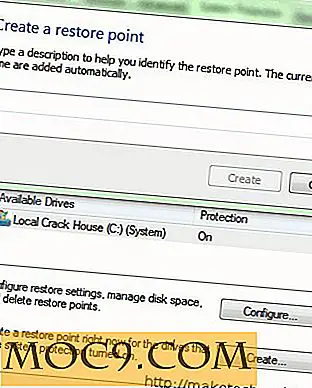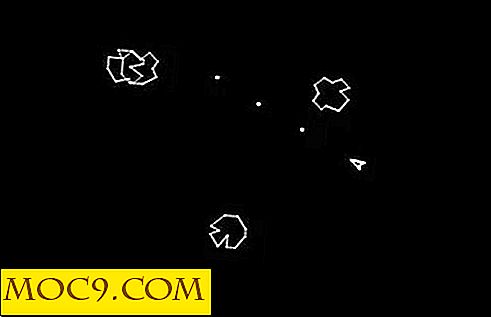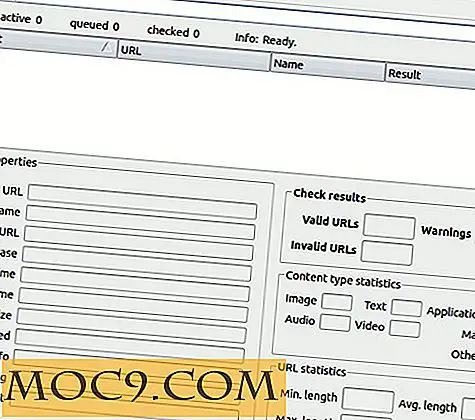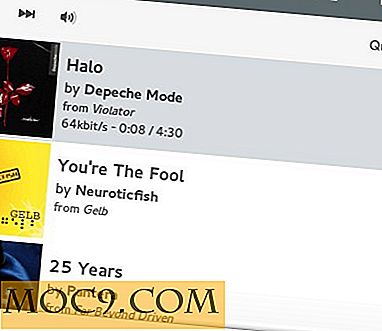Join.Me: Ξεκινήστε μια περίοδο λειτουργίας κοινής χρήσης απομακρυσμένης επιφάνειας εργασίας με οποιονδήποτε
Μια περίοδος σύνδεσης με απομακρυσμένη επιφάνεια εργασίας επιτρέπει στους χρήστες να μοιράζονται την οθόνη του υπολογιστή τους με οποιονδήποτε άλλο χρήστη, και οι δύο με ενεργή σύνδεση στο διαδίκτυο. Ο γενικός τρόπος για να ξεκινήσετε μια απομακρυσμένη περίοδο λειτουργίας είναι να εγκαταστήσετε ένα λογισμικό απομακρυσμένης επιφάνειας εργασίας τόσο στο τέλος του υπολογιστή όσο και στο client. Στη συνέχεια, ο κεντρικός υπολογιστής αποστέλλει την ταυτότητά του στον πελάτη (στις περισσότερες περιπτώσεις είναι μοναδικό αναγνωριστικό, κωδικός πρόσβασης ή διεύθυνση URL).
Όταν ο πελάτης εισάγει στο πρόγραμμα περιήγησης το ίδιο όνομα χρήστη, κωδικό πρόσβασης ή διεύθυνση URL, δημιουργείται η απομακρυσμένη σύνδεση. Τώρα ο κεντρικός υπολογιστής και ο πελάτης συνδέονται μέσω του λογισμικού σύνδεσης απομακρυσμένης επιφάνειας εργασίας και οι δύο χρήστες μπορούν να μοιράζονται την οθόνη του υπολογιστή τους μεταξύ τους. Όχι μόνο η κοινή χρήση οθόνης, αλλά μπορούν να ανταλλάξουν άμεσα μηνύματα, να στείλουν αρχεία, να μοιραστούν και να εκτελέσουν πολλές άλλες εργασίες.
Υπάρχουν διαθέσιμες πολλές εφαρμογές κοινής χρήσης επιφάνειας εργασίας για Windows, Linux ή MAC. Μερικά από τα πολύ δημοφιλή προγράμματα είναι Teamviewer, Logmein, Yuugu και ούτω καθεξής.
Αλλά μία από τις πιο απλές και εύχρηστες εφαρμογές απομακρυσμένης ανταλλαγής μέσω διαδικτύου είναι η Join.me
Το Join.me είναι ένας νέος αλλά εντυπωσιακός τρόπος για να μοιραστείτε την επιφάνεια εργασίας σας με οποιονδήποτε. Δεδομένου ότι είναι μια εφαρμογή web που λειτουργεί απευθείας από το πρόγραμμα περιήγησης, οι χρήστες δεν χρειάζεται να κάνουν λήψη ή εγκατάσταση και υποστηρίζουν όλες τις πλατφόρμες - Windows, Linux και Mac.
Ξεκινήστε μια απομακρυσμένη περίοδο λειτουργίας χρησιμοποιώντας το Join.me
1. Ξεκινήστε το πρόγραμμα περιήγησης ιστού και ανοίξτε την αρχική σελίδα του Join.me. Επόμενο. Κάντε κλικ στο κουμπί "Κοινή χρήση", όπως φαίνεται παρακάτω:

2. Τώρα θα σας ζητηθεί να αποθηκεύσετε ένα εκτελέσιμο αρχείο (~ 1MB) στον υπολογιστή σας. Αποθηκεύστε το εκτελέσιμο αρχείο και εγκαταστήστε τον στον υπολογιστή σας.

3. Όταν ολοκληρώσετε την εγκατάσταση του εκτελέσιμου αρχείου Join.me, θα δείτε ένα απλό widget τοποθετημένο στην κορυφή της επιφάνειας εργασίας.

Αυτό είναι το γραφικό σας στοιχείο Join.me, το οποίο θα αντιγράψει μια μοναδική διεύθυνση URL Join.me στο πλαίσιο κειμένου (π.χ. http://join.me/456-286-391). Αντιγράψτε αυτήν τη διεύθυνση URL στο πρόχειρο των Windows και στείλτε το σε οποιονδήποτε με τον οποίο θέλετε να ξεκινήσετε την περίοδο απομακρυσμένης επιφάνειας εργασίας.
Όταν ο χρήστης κάνει κλικ στη διεύθυνση URL του Join.me, θα δει μια πλήρη εικόνα της επιφάνειας εργασίας σας στο πρόγραμμα περιήγησης. Ακολουθεί ο τρόπος υπολογισμού της επιφάνειας εργασίας του κεντρικού υπολογιστή στο πρόγραμμα περιήγησης του υπολογιστή-πελάτη, όταν συμμετέχει στη συνεδρία της απομακρυσμένης επιφάνειας εργασίας:

Όπως μπορείτε να δείτε, ο υπολογιστής-πελάτης χρησιμοποιεί Windows XP ενώ ο κεντρικός υπολογιστής χρησιμοποιεί Windows7 στο παραπάνω παράδειγμα. Ο κεντρικός υπολογιστής θα δει μια ειδοποίηση κοντά στο δίσκο συστήματος όπως φαίνεται παρακάτω:

Εργασία στην απομακρυσμένη περίοδο λειτουργίας
Όταν δημιουργηθεί η περίοδος απομακρυσμένης επιφάνειας εργασίας, μπορείτε να εκτελέσετε πολλές χρήσιμες λειτουργίες: να μοιραστείτε άμεσα μηνύματα, να ζητήσετε ή να επιτρέψετε τον έλεγχο, να ξεκινήσετε μια φωνητική διάσκεψη κ.ο.κ.
Για να ξεκινήσετε την αποστολή στιγμιαίων μηνυμάτων, κάντε κλικ στο μικρό εικονίδιο "Chat" (δεύτερο από τα αριστερά), πληκτρολογήστε το μήνυμά σας και πατήστε "Enter"

Ο χρήστης-πελάτης θα λάβει αμέσως ένα αναδυόμενο μήνυμα στην οθόνη του, μπορεί απλά να πληκτρολογήσει το μήνυμά του στο widget chat Join.me και να χτυπήσει "Return" για να στείλει το μήνυμα.

Παρομοίως, μπορείτε να ξεκινήσετε μια φωνητική διάσκεψη χρησιμοποιώντας το πλήκτρο "Κλήση" στην άκρη αριστερά.
Ζητώντας ή επιτρέποντας τον έλεγχο
Το καλύτερο πράγμα που αφορά μια συνεδρία απομακρυσμένης επιφάνειας εργασίας είναι η δυνατότητα ελέγχου του συστήματος του πελάτη από τον υπολογιστή σας. Τόσο εσείς όσο και ο χρήστης του πελάτη μπορείτε να ζητήσετε έλεγχο του συστήματος του άλλου και να ελέγξετε τον απομακρυσμένο υπολογιστή σαν να κάνατε δίπλα στον απομακρυσμένο χρήστη και να τον ελέγχετε. Μπορείτε να ανοίξετε οποιοδήποτε φάκελο, να μετακινήσετε αρχεία, να διαγράψετε αρχεία και φακέλους και να κάνετε κάθε δυνατή εργασία που είναι δυνατή από το εγγενές σύστημα.
Ας υποθέσουμε ότι θέλετε να επιτρέψετε στον απομακρυσμένο χρήστη τη δυνατότητα να ελέγχει τον υπολογιστή σας. Κάντε κλικ στο κουμπί "Επιτρέψτε τον έλεγχο" και, στη συνέχεια, επιλέξτε "Ναι" όπως φαίνεται παρακάτω:

Ο χρήστης-πελάτης θα λάβει αμέσως μια ειδοποίηση ως " Θέλετε να ελέγξετε τον κεντρικό υπολογιστή; ". Όταν επιλέξει ναι, θα του επιτραπεί ο πλήρης έλεγχος του υπολογιστή σας. Στη συνέχεια, μπορεί να ανοίξει τον εξερευνητή των Windows, να περιηγηθεί σε συγκεκριμένο φάκελο, να αντιγράψει, να μετακινήσει ή να διαγράψει αρχεία και να εκτελέσει οποιαδήποτε άλλη πιθανή εργασία (συμπεριλαμβανομένου του τερματισμού του συστήματος ή της επανεκκίνησης)

Αυτός είναι ένας πολύ καλός τρόπος για να παρέχετε τεχνολογική υποστήριξη σε οποιονδήποτε χρήστη, εφόσον αυτός / αυτή είναι συνδεδεμένος στο Διαδίκτυο. Το Join.me επιτρέπει επίσης σε πολλούς ανθρώπους να συνδεθούν μέσω μιας απομακρυσμένης επιφάνειας εργασίας, η οποία είναι χρήσιμη όταν εργάζεστε ως ομάδα και πρέπει να εμφανίσετε σε άλλα μέλη μια προβολή της επιφάνειας εργασίας σας.
Η βασική έκδοση του Join.me είναι δωρεάν, αλλά εάν χρειάζεστε περισσότερες δυνατότητες, μπορείτε να κάνετε αναβάθμιση στο επαγγελματικό σχέδιο. Το πρόγραμμα Pro επιτρέπει στους χρήστες να αποκτήσουν μια εξατομικευμένη διεύθυνση URL Join.me, να προγραμματίσουν και να κλειδώσουν συναντήσεις εκτός από όλα τα καλούδια που είναι διαθέσιμα στη βασική έκδοση. Το επαγγελματικό σχέδιο κοστίζει 29 δολάρια το μήνα ή 299 δολάρια το χρόνο.
Έχετε χρησιμοποιήσει ποτέ μια εφαρμογή κοινής χρήσης για απομακρυσμένη επιφάνεια εργασίας; Ποιο ειναι το αγαπημενο σου? Μοιραστείτε τις σκέψεις σας στην ενότητα σχολίων.